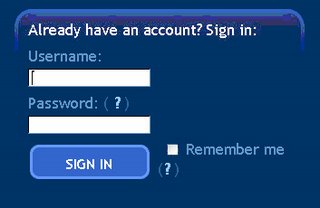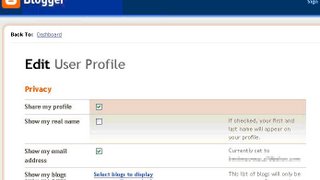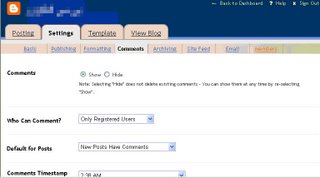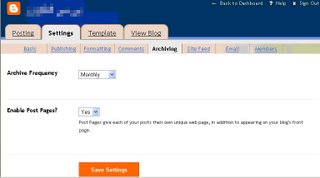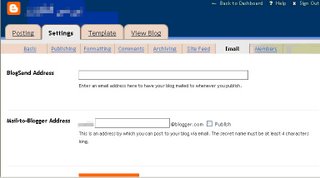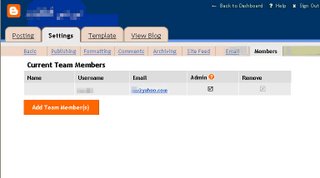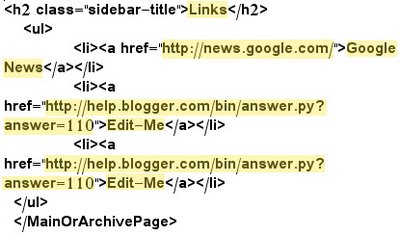التوشيح
الموشح فن شعري مستحدث، يختلف عن ضروب الشعر الغنائي العربي في امور عدة، وذلك بالتزامه بقواعد معينة في التقنية،وباستعماله اللغة الدارجة أو الأعجمية في خرجته، ثم باتصاله القوي بالغناء. ومن الملفت ان المصادر التي تناولت تاريخ الادب العربي لم يُقدم تعريفا شاملا للموشح، واكتفت بالإشارة اليه إشارة عابرة، حتى ان البعض منها تحاشى تناوله معتذرا عن ذلك لأسباب مختلفة. فإبن بسام الشنتريني، لا يذكر عن هذا الفن إلا عبارات متناثرة، أوردها في كتابه "الذخيرة في محاسن أهل الجزيرة"، وأشار إلى انه لن يتعرض للموشحات لأن أوزانها خارجة عن غرض الديوان، لا أكثر على غير اعاريض اشعار العرب. اما ابن سناء الملك فيقول: "الموشح كلام منظوم على وزن مخصوص".موشح أو موشحة أو توشيح، وتجمع على موشحات أو تواشيح من وشح بمعنى زين أو حسن أو رصع.
تعريف الموشح الموشح فن شعري مستحدث يختلف عن ضروب الشعر الغنائي العربي في امور عدة وذلك للاتزامه بقواعد معينة في التقنية وبخروجه غالبا على الاعاريض الخليلية وباستعمال اللغة الدارجة أو العجمية في خرجته. و الموشح كلام منظوم على وزن مخصوص بعض شعراء الموشحات أبو حسن علي الضرير المعروف بالحصري وله قصائد عديدة من بينها (يا ليل الصب) وقد كان من شعراء المعتمد بن عباد ومات في طنجة
مخترع الموشحات
وقد كان مخترع الموشحات في الأندلس شاعرا من شعراء فترة الأمير عبد الله اسمه مقدم بن معافى القبرى. وقد جاء في بعض نسخ كتاب الذخيرة لابن بسام أن مخترع الموشحات اسمه محمد بن محمود. والمرجح أن مخترع هذا النوع الشعري هو مقدم بن معافر، وعلى ذلك أكثر الباحثين. على أن بسام لم يجزم حين ذكر هذا الأخير، وإنما قال: ((و أول من صنع هذه الموشحات بأفقنا واخترع طريقتها - فيما يلقى- محمد بن محمود القبرى الضرير)). ولعل كون الشاعرين من قبرة جعل ابن بسام يضع اسما محل اسم، فكأنه قد بلغه أن الشاعر القبرى فلانا قد اخترع الموشحات، فذكر محمد بن محمود ونسى اسم مقدم. وقد وردت هذه الموشحة منسوبة إلى هذا الأندلسي في كثير من المصادر الموثوق بها مثل جيش التوشيح لابن الخطيب.
تطور الموشحات
الموشحات فى العصر الحديث
فى أواسط القرن التاسع عشر وصلت الموشحات إلى مجموعة من الفنانين الموهوبين لم يقتصروا على حفظ القديم بل جددوا وأضافوا إليه ، فظهرت موشحات جديدة خلال القرنين التاسع عشر والعشرين ومن هؤلاء محمد عثمان ملحن ملا الكاسات الذى ساهمت ألحانه القوية واهتمامه بضبط الأداء مع صوت عبده الحامولى الذى وصف بالمعجزة فى انتقال الموشحات من الأوساط الشعبية إلى القصور وأصبح الموشح جزءا أساسيا من الوصلات الغنائية ، واستمر هذا التقليد حتى أوائل القرن العشرين حينما ظهرت باقة من الموهوبين أضافت إلى الموشحات مثل سلامة حجازى وداود حسنى وكامل الخلعى ، حتى وصل إلى سيد درويش فأبدع عدة موشحات كانت بمثابة قمة جديدة وصل إليها هذا الفن ، لكن المفارقة الكبرى تمثلت فى أن سيد درويش نفسه كان كخط النهاية فلم تظهر بعده موشحات تذكر
توارى فن الموشح مع مقدم القرن العشرين وحلول المدرسة التعبيرية التى كان رائدها سيد درويش محل المدرسة الزخرفية القديمة وأصبح فنا تراثيا لا يسمعه أحد ، لكنه عاد إلى الساحة مرة أخرى بعد عدة عقود
أعيد غناء الموشحات فى أواخر الستينات من القرن العشرين كمادة تراثية عن طريق فرق إحياء التراث التى بدأت بفرقتين هما فرقة الموسيقى العربية بقيادة عبد الحليم نويرة فى القاهرة وكورال سيد درويش بقيادة محمد عفيفى بالإسكندرية ، ثم ظهرت فرق أخرى كثيرة فى مصر خاصة فى موجة قوية لاستعادة التراث خلقت جمهورا جديدا من محبى الموشحات والفن القديم ، وتعددت فرق الموشحات إلى حد وجود فرقة بكل مدينة وظهرت فرق فى الجامعات لنفس الغرض ، كما غنى الموشحات بعد ذلك مطربون فرادى مثل صباح فخرى وفيروز وظهرت أجزاء من موشحات كمقدمات لأغانى عبد الحليم حافظ وفايزة أحمد وآخرين مثل كامل الأوصاف لحن محمد الموجى وقدك المياس والعيون الكواحل وغيرها
أصبح للموشح كيان جديد له جمهور كبير ، واكتسبت الموشحات أيضا قيمة اجتماعية راقية نظرا للتطور الذى أدخل على طرق الأداء فى هذه الفرق موسيقيا وغنائيا حيث اتسم الأداء بالدقة المتناهية التى ساهمت فى تصنيفه كفن من الذوق الرفيع ، وانعكس هذا الاتجاه على الجمهور الذى أبدى انضباطا كبيرا وحسن استماع إلى عروض خصصت للموشحات ، بل إن الجمهور قد استجاب لشرط المنظمين دخول حفلات الموشحات بالملابس الرسمية! كما ساهم فى عودة الموشحات لاكتساب الجمهور شرقية ألحانها الشديدة التى اشتاق الناس إلى الاستمتاع بفنونها بعد سنوات طويلة من التغريب والتجريب.
خصائص الموشحات
بالإضافة إلى الجمع بين الفصحى والعامية تميزت الموشحات بتحرير الوزن والقافية وتوشيح ، أى ترصيع ، أبياتها بفنون صناعة النظم المختلفة من تقابل وتناظر واستعراض أوزان وقوافى جديدة تكسر ملل القصائد ، وتبع ذلك أن تلحينها جاء أيضا مغايرا لتلحين القصيدة ، فاللحن ينطوى على تغيرات الهدف منها الإكثار من التشكيل والتلوين ، ويمكن تلحين الموشح على أى وزن موسيقى لكن عرفت لها موازين خاصة غير معتادة فى القصائد وأشكال الغناء الأخرى..
وشكــراَاَاَاَاَ